1、文件--新建--创建工作空间,新建一个图层,前景色改为蓝色,填充。(因为本次展示牛奶字体的效果,背景采用蓝色让人联想到天空、草原)


2、新建一个通道,并且在这个通道中打字:milk,文字颜色为白色。然后复制一下这个通道。


3、按下ctrl+k,快捷键,打开“首选项”对话框,单击 “增效工具”,勾选所有。然后点击确定。


4、开始进行:滤镜---艺术效果---塑料包装,一系列命令。高光强度:9,细节:9,平滑度:15
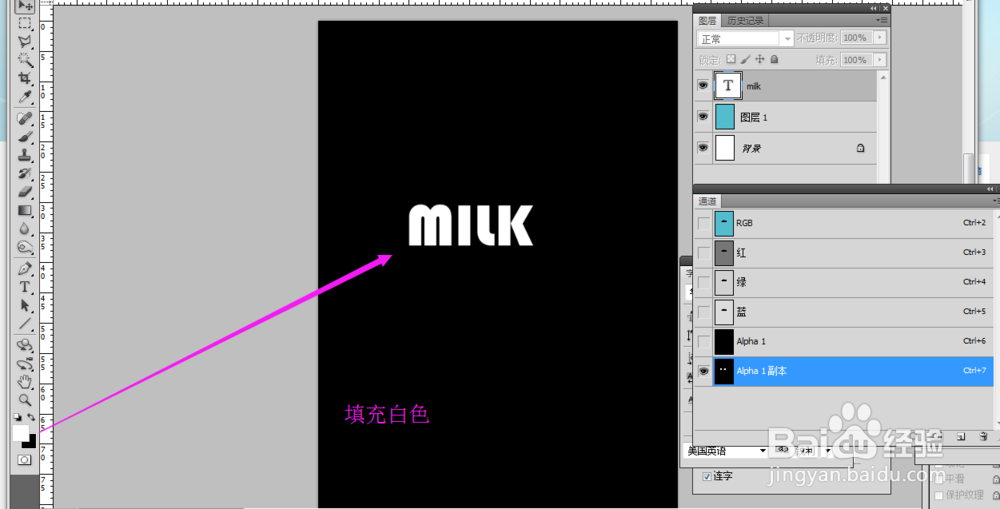
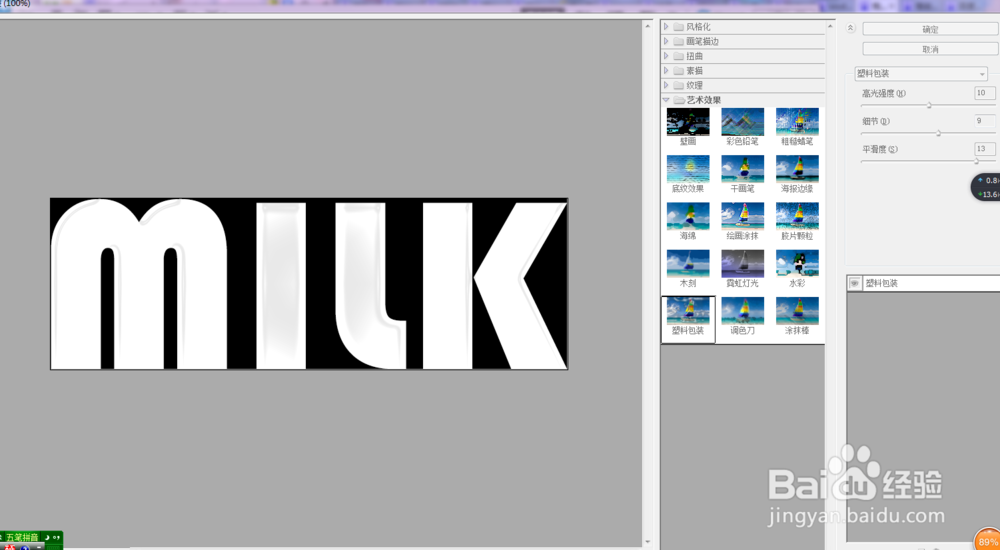
5、按住ctrl单击Alpha1通道,载入通道选区,按住ctrl+2返回到rgb通道,新建图层,填充白色。按住ctrl点击Alpha1通道,载入通道中选区。


6、进行:选择---修改---扩展,扩展选区10像素,



7、根据下列参数进行设置,双击图层打开图层样式对话框,添加:投影和斜面浮雕效果。

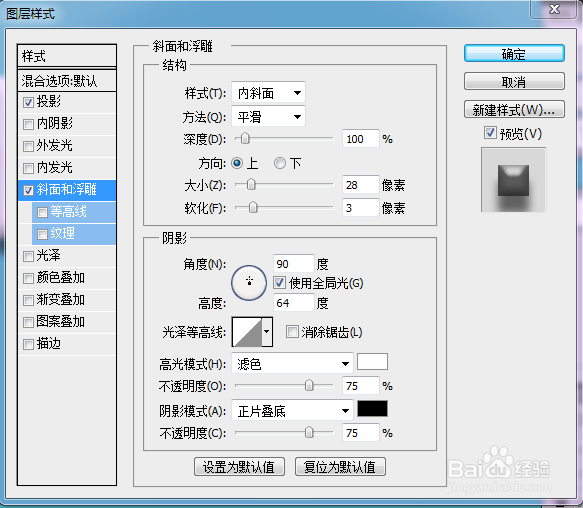
8、新建图层,给新图层取名是:黑色,然后用椭圆选框填充黑色,复制多个圆点。覆盖在字上。


9、进行:滤镜---扭曲---波浪,命令,将参数根据图上所示设置。立刻可以发现圆变成了不同形状的斑块。


10、按下ctrl+alt+g,创建剪贴蒙版,立刻变成如下的效果。这样字体设计就完成了。


